使用 Ultrabeat 输出部分
根据每个信号流按钮的状态,两个振荡器、环形调制器和噪声发生器的输出信号被发送至 Ultrabeat 的输出部分。此发送过程可以是直接的,或通过滤波器和失真部分。
输出部分使信号通过两个均衡器 (EQ)、声相调制/立体声扩展部分(顺序已预先配置),然后设定所选声音的最终电平并调整触发器操作。

- 双波段均衡器: 提供每个鼓声音的精确声音控制。
- 声相调制和立体声扩展参数: 声相调制改变鼓声音的声相位置。立体声扩展加宽了立体声声像。
- 声音音量: 设定每个鼓声音的默认音量。
- 触发器模式控制: 确定 Ultrabeat 对传入的 MIDI 音符的反应方式。为每个声音单独定义此项。
使用 Ultrabeat 的双波段均衡器
两个均衡器波段的功能几乎完全相同。它们的参数将结合起来加以介绍,当然,您可以分别调整波段 1(输出部分的上部均衡器)和波段 2。
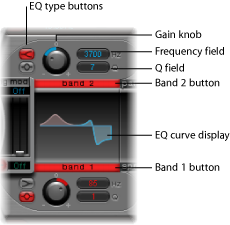
- “Band 1”(波段 1)和“Band 2”(波段 2)按钮: 打开或关闭单个波段。激活后标签为红色。如果两个均衡器都没有打开,则信号原样通过。
波段 1 有一个下倾斜均衡器,而波段 2 有一个上倾斜均衡器。
- 均衡器类型按钮: 在两种不同类型的均衡器之间切换:倾斜和峰值。
在倾斜模式下,通过点按上部均衡器类型按钮即可激活,此时高于或低于所设定频率的所有频率将增加或减少。
在峰值模式下,通过点按下部按钮即可激活,只有位于所设定频率周围的频率会受到影响。
备注: 倾斜均衡器的功能类似于低通和高通滤波器的合成器。主要不同点在于,低通和高通滤波器只是抑制特定频率(将其滤除),而倾斜均衡器还允许这些频率增大。
- 增益旋钮: 正增益增大特定的频率范围,由“均衡器类型和频率”设置来确定。负增益值将减小频率范围的增益。如果增益旋钮的值设定为 0,则均衡器没有效果。
按住 Option 键点按增益旋钮,以将其设定为中间位置。或者可以点按增益旋钮上面的微小的 0。
- 频率 (Hz) 栏: 通过在 Hz 值栏上垂直拖移来确定要增大或减小的频段。
按住 Option 键点按 Hz 参数,以将值设定为中间位置。这是第一个波段的 200 Hz 和第二个波段的 2000 Hz。这些默认频率的选择与各个频率波段的不同倾斜特征相对应。波段 1 用于过滤低频,波段 2 用于过滤高频。
- Q 栏: 通过在 Q 值栏上垂直拖移来设定 Q(质量)系数。Q 对声音的影响极大程度上取决于所选的均衡器类型:
和倾斜滤波器配合使用时,随着 Q 值升高,门限频率附近的区域变得更为明显。
和峰值均衡器配合使用时,Q 确定频段选择的宽度:使用增益控制增大或减小波段时,较低的 Q 值选定的波段较宽,而较高的 Q 值选定的波段较窄。
每个均衡器波段都显示频率响应曲线上的参数变化。显示窗口提供对每个波段的增益、频率和 Q 参数的快速访问方式。
水平拖移可更改均衡器频率。
垂直拖移可更改增益。
拖移显示在均衡器曲线的峰值处(最大点)的手柄,以更改 Q 系数。
使用 Ultrabeat 中的声相调制和立体声扩展
均衡器的输出信号被传送到声相调制/立体声扩展部分,在其中,可以调制立体声栏中的声音布置(声相调制模式),或加宽音色的立体声基线(立体声扩展模式)。
Ultrabeat 声相调制模式
声相调制通过“调制”(和“通过”)源来改变鼓声音的声相位置。
备注: 此处设定的调制和在“分配”部分的 Ultrabeat 调音台中设定的声相位置有关。
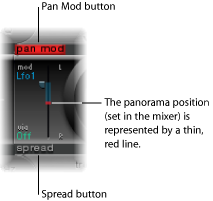
- “Pan Mod”(声相调制)和“Spread”(扩展)按钮: 激活相应的模式。如果两种模式都没有激活,则信号原样通过。
- “Mod”(调制)和“via”(通过)菜单: 确定声相调制的“调制”和“通过”源。
- “Mod”(调制)和“via”(通过)滑块: 左侧的蓝色控制和右侧的绿色控制用于设定“Mod”(调制)和“via”(通过)调制的量(强度)。
备注: 您不能直接移动显示在此部分中代表声相位置的红线。要移动红线,请转动调音台部分的声相旋钮。
以声部音量控制 Ultrabeat 鼓声音音量
“Voice Volume”(声音音量)旋钮调整单个鼓声音的输出音量。更确切地说,您是根据包络 4 的起音状态以包络 4 设定所选鼓声音的最大音量。
备注: 包络 4 (Env 4) 硬连线至声音音量(选定声音的音量控制)。乐器组中的每个声音还有三个包络和其他调制源可用于控制其他合成参数。

包络 4 的强度对声音音量的影响也可使用“通过”源进行调制。
备注: “Voice Volume”(声音音量)旋钮在调音台中的滑块之前。此方法允许各个鼓声音的起始音量可以独立于其架子鼓混音的相关值(在“分配”部分调音台中进行调整)而进行设置。
更改 Ultrabeat 触发器模式
Ultrabeat 对一连串接收音符的反应方式是按照每个声音单独定义的。控制 Ultrabeat 在此方面操作的参数可在“触发器模式”部分找到(位于“Voice Volume”(声音音量)旋钮下方)。
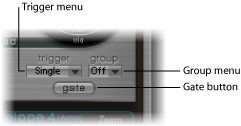
- “Trigger”(触发器)弹出式菜单: 可让您选取“Single”(单个)或“Multi”(多个)触发器模式。
- Single(单个): 一个新的触发器音符切断当前正在播放的音符。
- Multi(多个): 当新音符播放过后,当前播放的音符依照各自的振幅包络设置继续衰减(包络 4)。
- “Group”(组别)弹出式菜单: 可让您在“关”和设置 1 至 8 之间选取。如果两个不同的声音被分配至同一组,则当接收新音符信息时,它们会互相切断。组中一次只能播放一种声音。
此功能的典型应用是在编制 hi-hat 声音的时候:当播放真实 hi-hat 时,关闭的 hi-hat 音符切断打开的 hi-hat 鸣响并使其静音。此功能通常称为 hi-hat 模式。
备注: 在“单个触发器”模式下,只有相同声音的当前发声音符才被切断。分配到组中的声音会切断组中其他所有声音(不考虑音符)。
- “Gate”(门)按钮: 启用或停用“门”功能。活跃时,只要释放 MIDI 音符(MIDI 音符关)就会立即切断声音,不考虑包络设置。
备注: “门”功能确保不会按主音序器(如 Logic Pro)或 Ultrabeat 的内部音序器中的方式播放特定声音(音符关事件后不会被听到)。音符长度在编制节奏轨道时可能是重要的创作元素。
